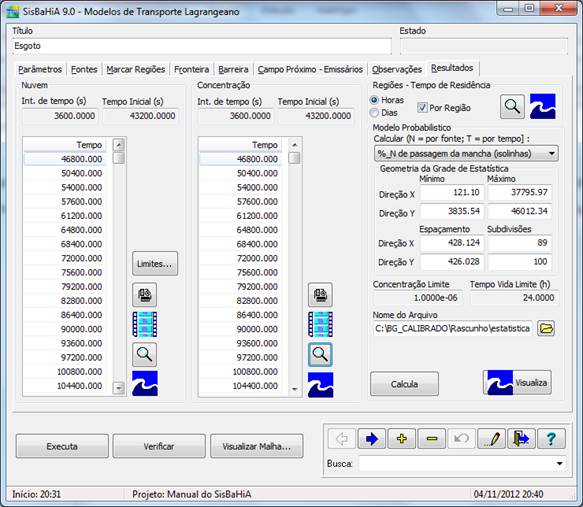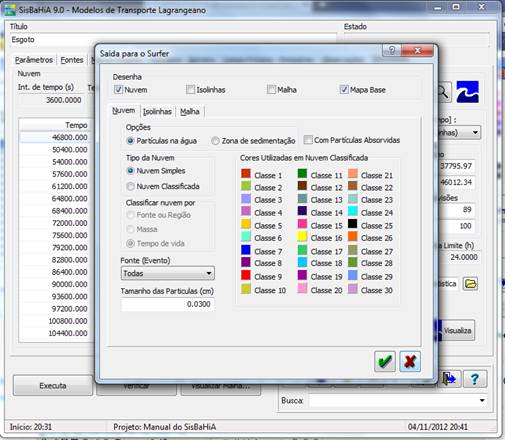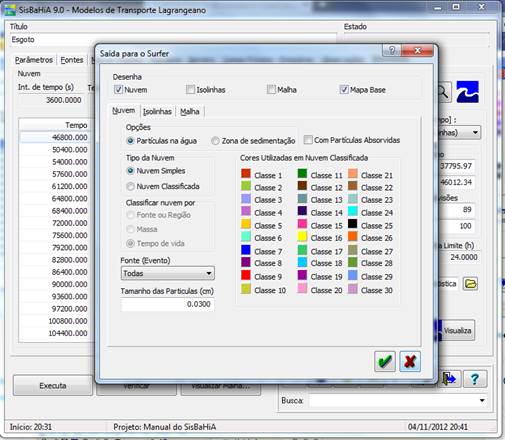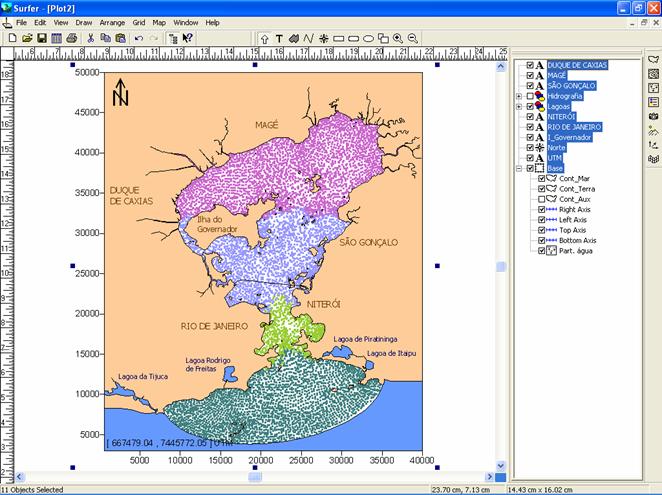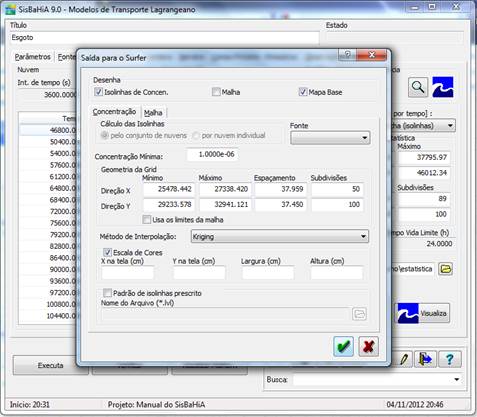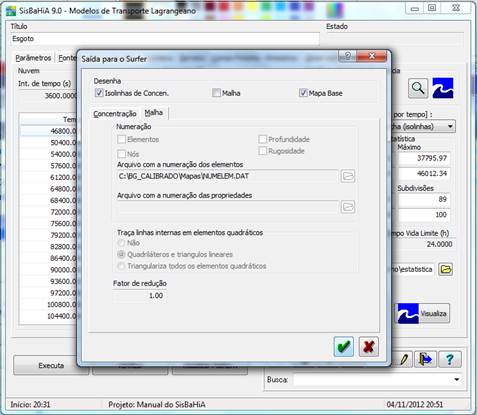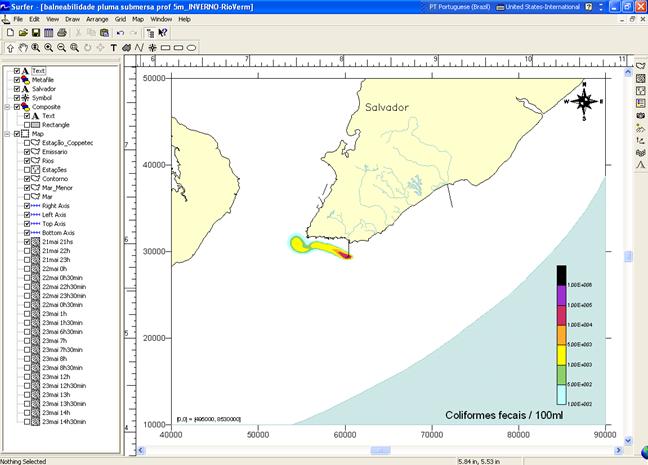RESULTADOS
DE NUVEM E CONCENTRAÇÃO NO FORMATO SURFER (MAPA):
Durante a simulação já é
possível verificar os resultados parciais (tanto de nuvem como de concentração)
emitidos pelo modelo na pasta ‘Resultados’. Para visualizar os resultados
espaciais no Surfer, o usuário deve selecionar o instante de tempo e clicar no
ícone do programa Surfer ![]() ,
Figura 1.
,
Figura 1.
|
|
|
Figura 1: Pasta ‘Resultados’ do Modelo
Lagrangeano. |
¨
NUVEM:
Surgirá a caixa de diálogo ‘Saída para o Surfer’, onde o usuário deverá fornecer as indicações do tipo de mapa que deseja, o tipo de nuvem (simples ou classificada), como ela deve ser classificada, o tipo de Fonte, o tamanho das partículas e as cores a serem utilizadas na nuvem classificada, como mostrado na Figura 2. Algumas destas configurações poderão ser ajustadas dentro do próprio Surfer. As cores utilizadas para a nuvem classificada podem ser escolhidas pelo usuário na caixa de diálogo, bastando clicar em cima da cor e editá-la (Figura 3).
A Figura 4 apresenta um exemplo de saída para arquivos de nuvem classificada por região com mapa base (Baía de Guanabara – RJ). As dimensões das partículas, assim como as cores previamente selecionadas poderão ser reeditadas posteriormente no Surfer.
|
|
|
Figura 4: Exemplo de saída no Surfer. |
¨
CONCENTRAÇÃO:
Surgirá a caixa de diálogo ‘Saída para o Surfer’, onde o usuário deverá fornecer as indicações do tipo de mapa que deseja (Figura 5), tais como: o cálculo das isolinhas de concentração pelo conjunto de nuvens ou por nuvem individual, a concentração mínima, ajustar a geometria do grid (se necessário), selecionar o método de interpolação, a escala de cores e o padrão de isolinhas, caso já exista o arquivo *.lvl para o projeto. Algumas destas configurações poderão ser ajustadas dentro do próprio Surfer. O SisBaHiA® também possibilita o desenho da malha utilizada pelo modelo (Figura 6).
|
|
|
|
Figura 5: Caixa de Diálogo ‘Saída para o
Surfer - Concentração’. |
Figura 6: Caixa de Diálogo ‘Saída para o Surfer - Malha’. |
A Figura 7 apresenta um exemplo de saída para arquivos de isolinhas de concentração com mapa base (Baía de Todos os Santos – BA). As dimensões das partículas, assim como as cores previamente selecionadas poderão ser reeditadas posteriormente no Surfer.
|
|
|
Figura 7: Exemplo de saída no Surfer. |
Voltar para a página MODELO LAGRANGEANO
Última revisão: 21/11/2012.